
|
設定用コンピュータのWEBブラウザを起動します。
|
|

|
「アドレス」に「192.168.1.1」と入力し、<Enter>を押します。
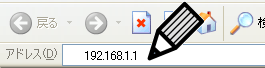
|
▼
ログイン画面が表示されます。 |
|

|
(1)「ユーザ名」に「admin」と入力します。
(2)「パスワード」に「password」と入力します。
(3)[OK]をクリックします。
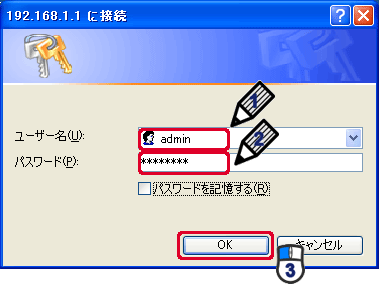
|
▼
トップページが表示されます。 |
|

|
(1)「基本設定」をクリックします。
(2)「ウィザード」をクリックします。
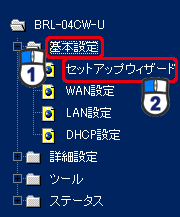
|
▼
「セットアップウィザード」が表示されます。 |
|

|
「ウィザードを実行」をクリックします。
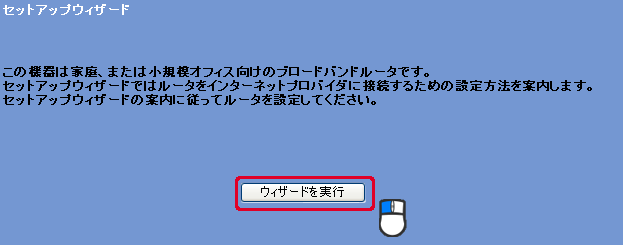
|
▼
「セットアップウィザードへようこそ」が表示されます。 |
|

|
「次へ」をクリックします。
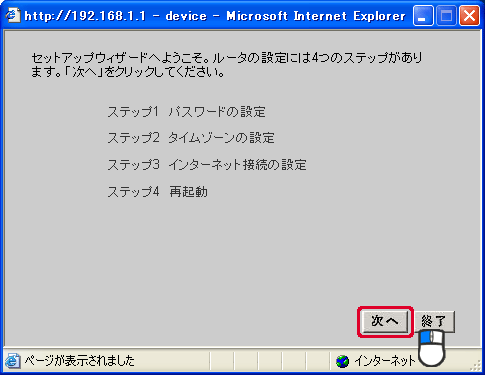
|
▼
「パスワード設定」が表示されます。 |
|

|
本製品の設定画面にログインするためのパスワードを変更することができます。
通常、変更の必要はありませんので、(1)、(2)は省略しても構いません。
(1)「パスワード」に任意のパスワードを半角英数字15文字以内で入力します。
(2)「パスワード確認」に(1)で入力したものと同じパスワードを入力します。
(3)[次へ]をクリックします。
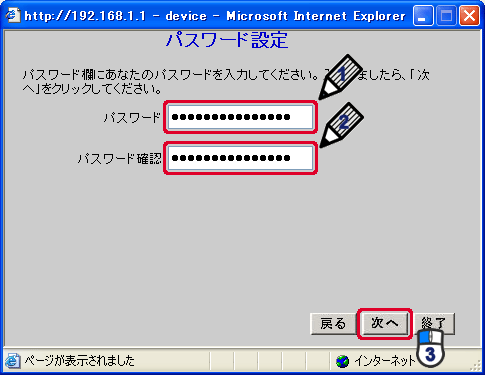
|
 |


ここで変更したパスワードは、次回以降に手順 で設定画面にログインするときに必要となります。入力したパスワードは必ずメモをとって大切に保管してください。万が一、パスワードを忘れたときは、本製品の初期化と始めからの再設定をおこなっていただくかたちとなります。 で設定画面にログインするときに必要となります。入力したパスワードは必ずメモをとって大切に保管してください。万が一、パスワードを忘れたときは、本製品の初期化と始めからの再設定をおこなっていただくかたちとなります。 |
|
 |
|
▼
「タイムゾーン選択」が表示されます。 |
|

|
(1)お住まいのタイムゾーン選択を選択します。(日本の場合は「GMT+09:00」)
(2)[次へ]をクリックします。
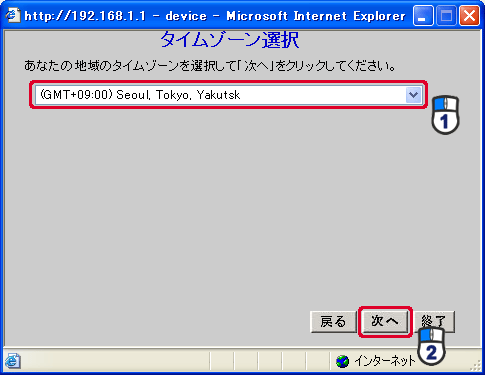
|
▼
「WAN自動検索中」としばらくの間表示されたあと、「固定IP接続」が表示されます。 |
 |


| 接続環境によっては、以下の画面が表示されることがあります。「固定IP接続」を選択し、[次へ]をクリックしてください。 |
| |
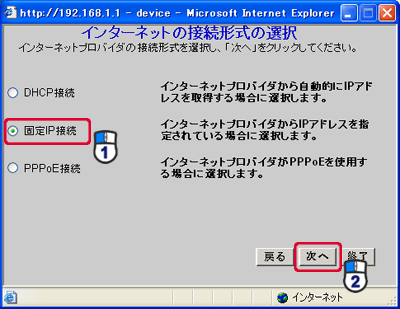 |
|
 |
|
|

|
(1)「WAN側IPアドレス」に、プロバイダから指定されたIPアドレスを入力します。
(2)「WAN側サブネットマスク」に、プロバイダから指定されたサブネットマスクを入力します。
(3)「WAN側デフォルトゲートウェイ」に、プロバイダから指定されたデフォルトゲートウェイを入力します。
(4)「プライマリDNSサーバアドレス」に、プロバイダから指定されたプライマリDNSアドレスを入力します。
(5)「セカンダリDNSサーバアドレス」に、プロバイダから指定されたセカンダリDNSアドレスを入力します※。
※プロバイダからセカンダリDNSアドレスを指定されたときのみ入力します。
(6)[次へ]をクリックします。
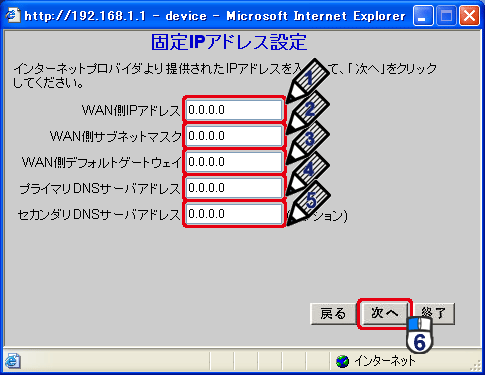
|
▼
「セットアップ完了」が表示されます。
設定をやり直すときは「戻る」をクリックします。設定した情報を破棄するときは「終了」をクリックします。 |
|

|
[再起動]をクリックします。
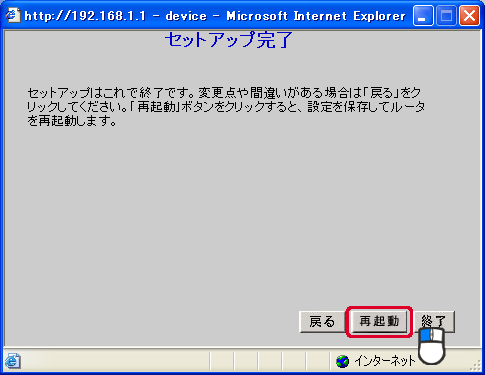
|
▼
しばらくの間「再起動中」が表示され、トップページへ戻ります。 |
|

|
WEBブラウザを閉じます。
|
これで設定は終了です。
|
|